如今用Android手機的用戶可謂是多如牛毛,當然也有不少用戶用起了Android平板電腦。但這些基本上是ARM平臺上的Android,PC上也就是x86平臺上的Android你用過嗎?今天我們用U盤安裝Android x86 4.4來體驗一下吧。
之前,azX86.com團隊發布了安卓X86 U盤運行教程,稱為最安全簡單的體驗Android X86。該團隊采用的是七彩虹戰斧C.B85AK V20主板和Intel G1830處理器,目前可以在硬件層面上提供良好的支持,不但安裝后能使用有線網卡連網,還能運行大多數app,跟使用大號平板并無太大差異。
●教程定義及優點:
U盤運行安卓X86系統,就是把Android X86裝到U盤里,然后從U盤啟動電腦(類似Windows PE),就可以在U盤里運行并體驗到Android X86系統了。
優點:
1,便攜性好:走到哪兒用到哪兒,隨身攜帶,另外目前主流U盤的速度和接口速度足夠運行Android X86系統了;
2,安裝極其簡單:只需要做一個U盤鏡像,并在啟動時選一下啟動項為U盤即可體驗到Android X86系統了;
3,成本低:不需要動用原系統里的硬盤,所有操作均在U盤里進行,
4,無風險:安卓系統暫時對X86架構支持還有待完善,如直接安裝,失敗后再裝回原系統比較煩瑣,用U盤安裝即使失敗,格掉U盤就可以,電腦硬盤不受任何影響;
5,方便檢測:快速的檢測所運行的Android X86系統和電腦硬件的兼容性,可以等調試好了后再安裝到硬盤,避免盲目安裝。
●教程第一步:制作U盤安裝盤
第1步,準備工作,需要一個U盤(容量不低于2G),并下載好以下兩個軟件:
準備好U盤一個
制做U盤啟動用的UltraISO
Android X86 4.4 RC2最新系統鏡像(ISO格式)

主板采用七彩虹戰斧C.B85AK V20
●第二步:制做安卓啟動U盤
把U盤插入電腦,然后打開UltraISO軟件,界面如下:
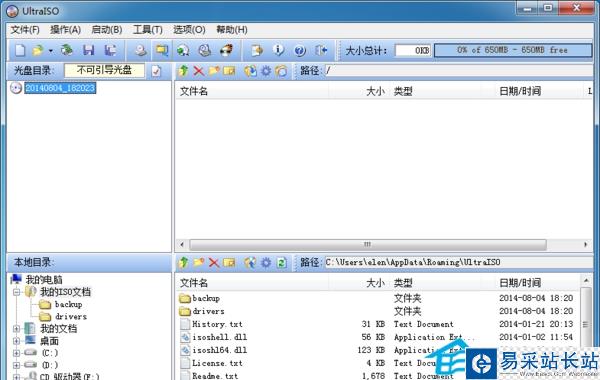
UltraISO主界面
使用UltraISO打開我們需要寫入U盤的Android X86 4.4 RC2最新系統鏡像。操作為:找到菜單欄,依次選擇文件->打開,并選擇所需鏡像。
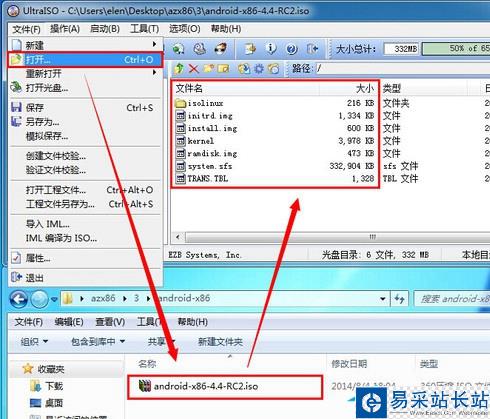
鏡像加載完畢
鏡像加載完畢后,我們就要準備將鏡像寫入到U盤中,傳統的復制粘貼只能將數據復制到U盤而不能創建引導文件,所以我們需要使用UltraISO專門的映像寫入功能。
|
新聞熱點
疑難解答
圖片精選